5 cómo sacar más partido al televisor – Philips Televisor LCD profesional User Manual
Page 14
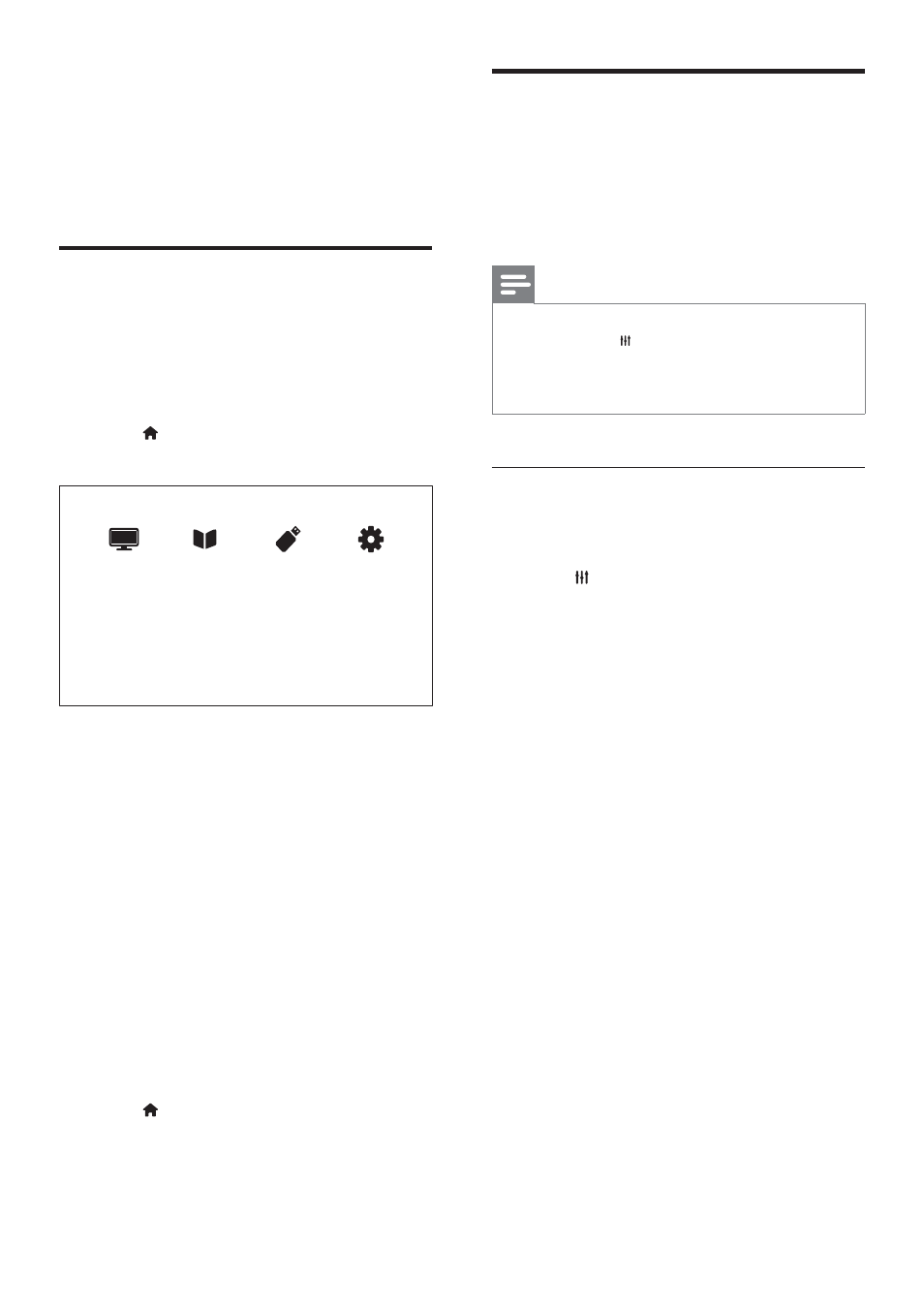
12
Cambio de las opciones de
imagen y sonido
Cambie las opciones de imagen y sonido
según sus preferencias. Puede aplicar ajustes
SUHGHÀQLGRV R FDPELDUORV PDQXDOPHQWH
Nota
Mientras ve la televisión u otros dispositivos
externos, pulse ADJUST y seleccione a
continuación [Imagen intelig.] o [Sonido intelig.]
para acceder rápidamente a los ajustes de imagen y
sonido.
Uso de la imagen inteligente
Utilice la imagen inteligente para aplicar ajustes
GH LPDJHQ SUHGHÀQLGRV
1
Pulse ADJUST.
2
Seleccione
[Imagen intelig.] y, a
continuación, pulse OK.
3
Seleccione uno de los siguientes ajustes y,
a continuación, pulse OK.
[Personal]: aplica los ajustes de
imagen personalizados
[Vivo]: ajustes ricos y dinámicos,
idóneos para el uso con luz diurna.
[Natural]: ajustes de imagen
naturales.
[Cine]: ajustes idóneos para películas.
[Juego]: ajustes idóneos para juegos.
[Ahorro de energía]: ajustes que
ahorran el máximo de energía.
[Estándar]: ajustes predeterminados
adecuados para la mayoría de los
entornos y tipos de vídeo.
[Foto]: ajustes ideales para fotos.
[Personalizado]: permite
personalizar y almacenar los ajustes
de imagen. Seleccione [Personal]
para aplicar estos ajustes.
5 Cómo
sacar
más partido al
televisor
Acceso a los menús del
televisor
Los menús ayudan a instalar canales, a cambiar
los ajustes de imagen y sonido, así como a
acceder a otras funciones.
1
Pulse .
Aparece la pantalla de menú.
2
Seleccione una de las opciones siguientes
y pulse OK.
[Ver la televisión]: si hay
seleccionada una fuente distinta de la
antena, vuelva a seleccionar la antena
como fuente
[Guía de programas]: permite
acceder a la guía electrónica de
programación.
[Examinar USB]: si hay conectado
un dispositivo USB, accede al
explorador de contenido.
>&RQÀJXUDFLyQ@: accede a los menús
para cambiar los ajustes de imagen y
sonido, entre otros.
3
Pulse para salir.
ES
